在线 PDF 转 PPT 软件!这 2 款 AI 工具值得推荐!

在我们日常的工作和生活中,PDF 和 PPT 的转换往往是一项频繁而又必不可少的任务,这常见于编辑 PDF 文件,或是基于视觉化方式更好地展示信息等,诸如此类场景下我们需要一个便捷、高效且免费的在线转换工具。
今天这篇文章,我将向大家介绍 2 款不容错过的 AI 办公软件,它们不仅能满足 PDF 到 PPT 的转换需求,还会带给你意想不到的便利。话不多说,让我们一起探索当下这 2 款主流的 AI 工具,看看它们如何彻底改变我们处理办公文档的方式吧!
PDF 转 PPT 在线转换是什么?
PDF 转 PPT 在线转换是一个过程,其中用户可以将 PDF 文件格式转换为 PPT 文件格式。这通常通过在线工具或软件实现,用户只需上传他们的 PDF 文件,然后这些工具会自动将其转换为 PPT 格式。这个过程非常方便,因为用户无需下载任何额外的软件或应用程序。
过去想把 PDF 转为 PPT,最常使用的莫过于各种格式转换工具或 PDF 编辑软件,尤其是后者,这类软件的价格较高,对非高频使用的人不够友好。随着时下各类 AI 工具逐渐成为主流,我们在挑选 PDF 转 PPT 工具时有了更多选择,目前比较流行的 PDF 转 PPT 工具有:博思 AIPPT、Gamma、Slidespilot 和 boardmix AI PPT 等。
这些 pdf 转 ppt 的 AI 工具,都提供了一键导入 PDF 自动转 PPT 的功能,操作也非常简单:上传本地的 PDF 文件,AI 会自动执行转换过程,将 PDF 转换为精美的、支持自由编辑的 PPT 文件。

下面就来给大家分享 2 款免费好用的 PDF 转 PPT 的 AI 工具:
pdf 转 ppt 在线转换免费 - 博思 AIPPT
博思 AIPPT,是新一代的 PDF 转 PPT 在线软件,支持导入 PDF/Markdown/TXT/Word/思维导图文件,一键转换为 PPT,整个过程由 AI 自行驱动完成,且软件内预置了上百款高品质的 PPT 模板,可自由使用模板,得到自己满意的 PPT 演示文稿。
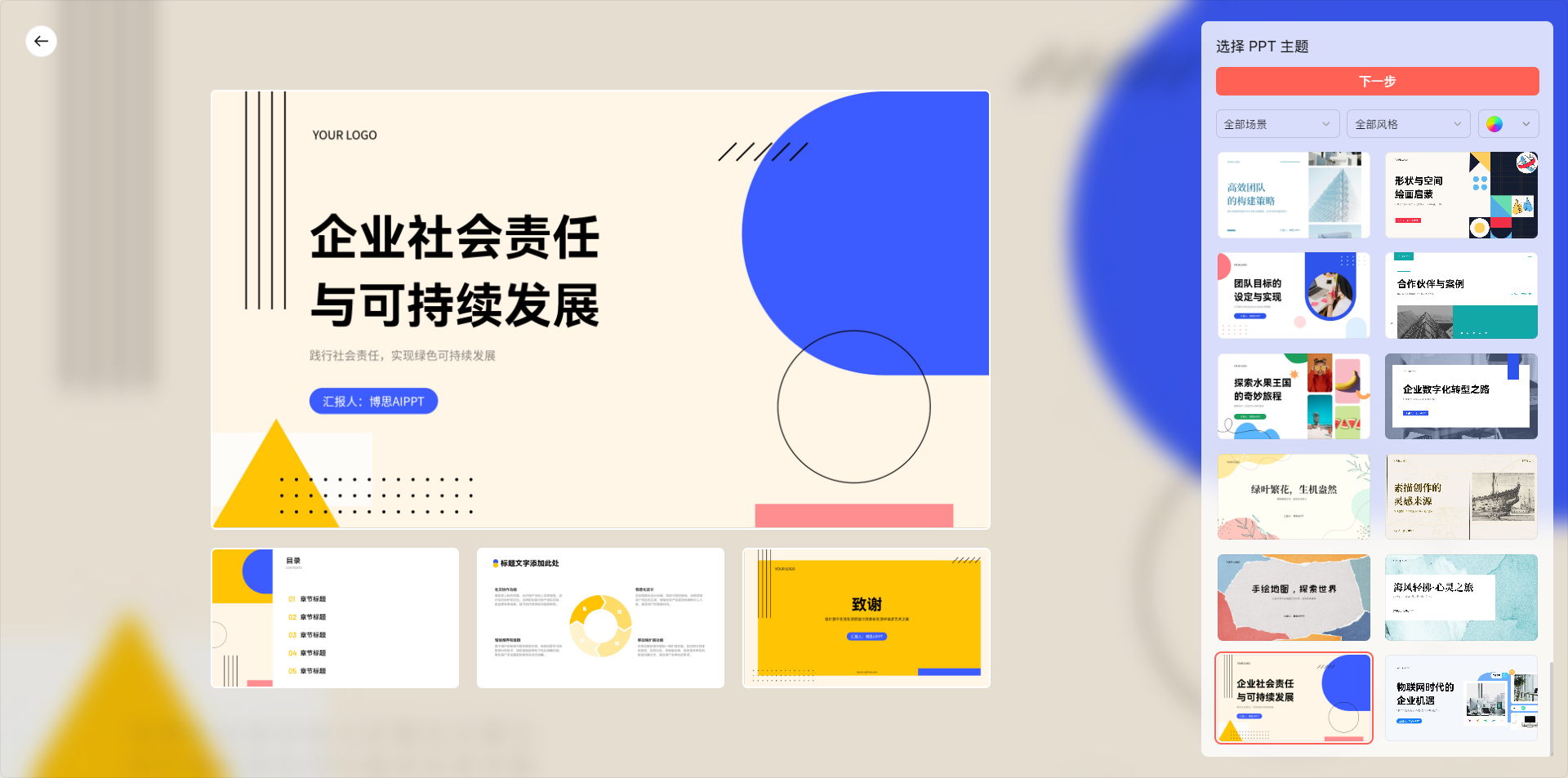
使用博思 AIPPT 将 PDF 转换为 PPT 的步骤如下:
步骤 1:在线打开博思 AIPPT 首页,上传 PDF 文件
浏览器打开博思 AIPPT 的首页,如下图所示,点击导入文件生成 PPT。
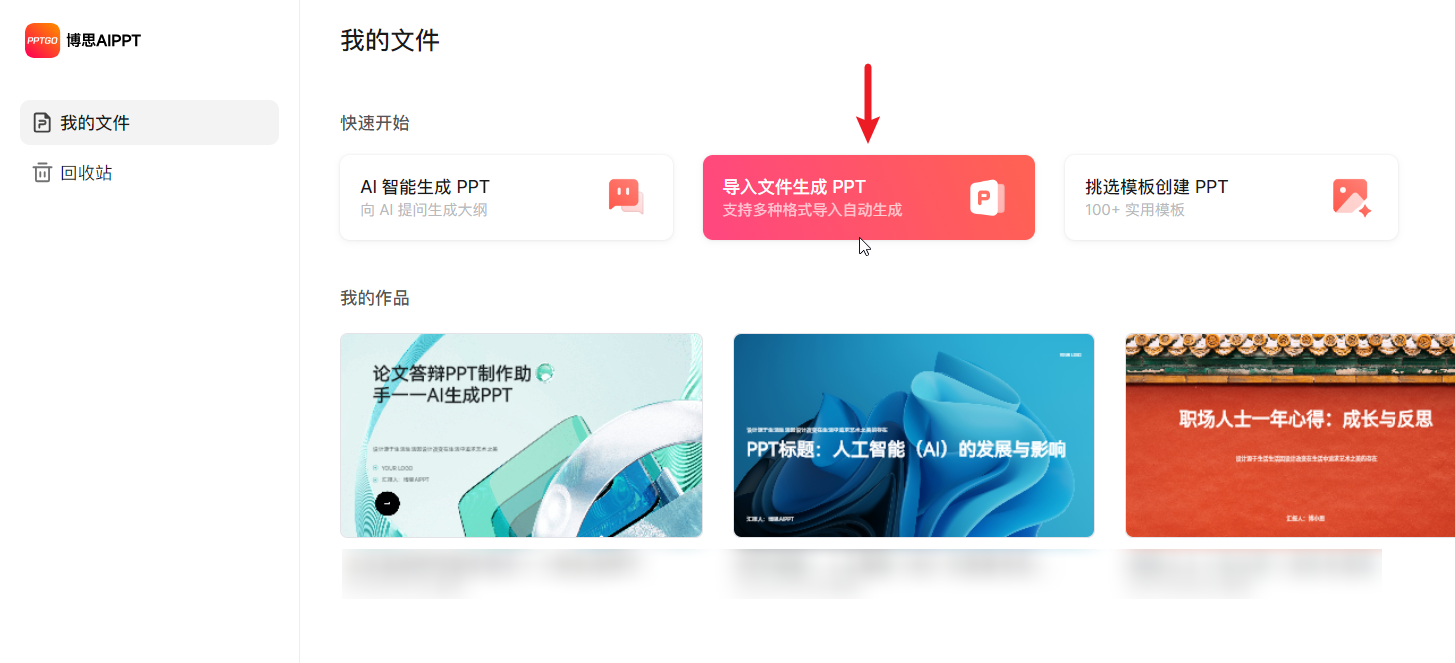
点击按钮后会弹出下图的界面,这里列出了博思 AIPPT 支持导入的所有文件,包括 Word、PDF、TXT、Markdown、思维导图 MindMaster 和 Xmind 文件,点击左侧的 PDF 图标,上传本地待转换的 PDF 文件。
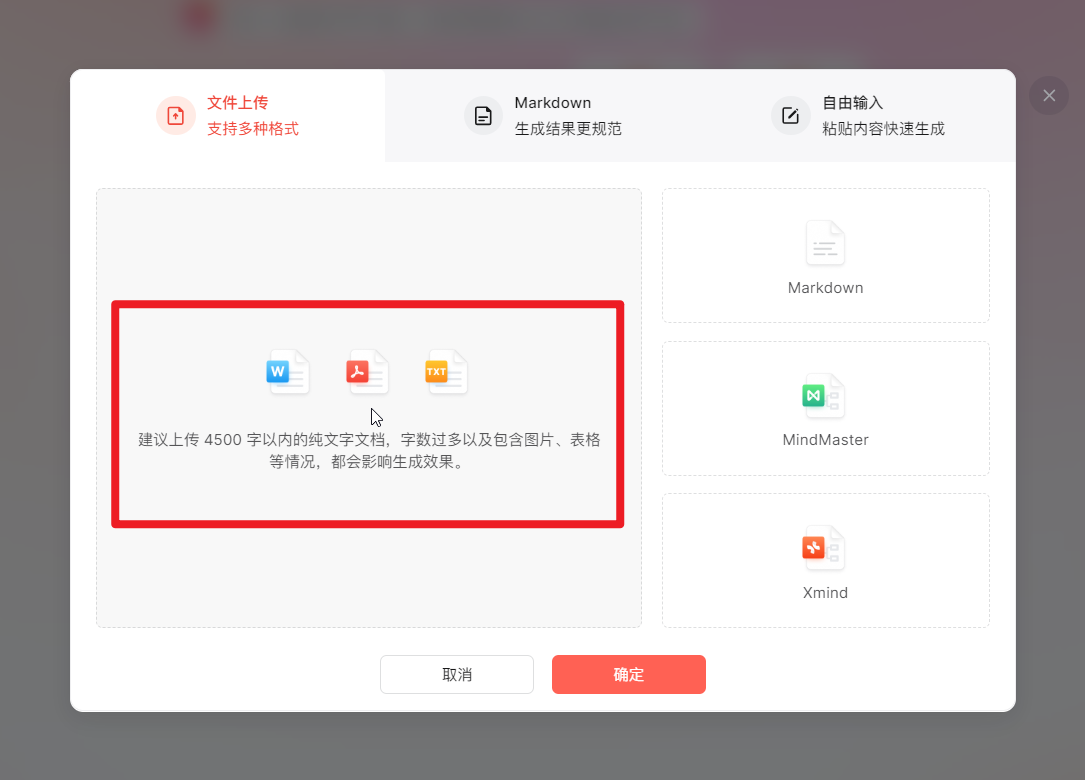
博思 AIPPT 会基于主题、目录、章节、内页 4 个维度来解析我们导入的 PDF 文档,点击底部的挑选 PPT 模板主题按钮,进入选择 PPT 模板的界面。
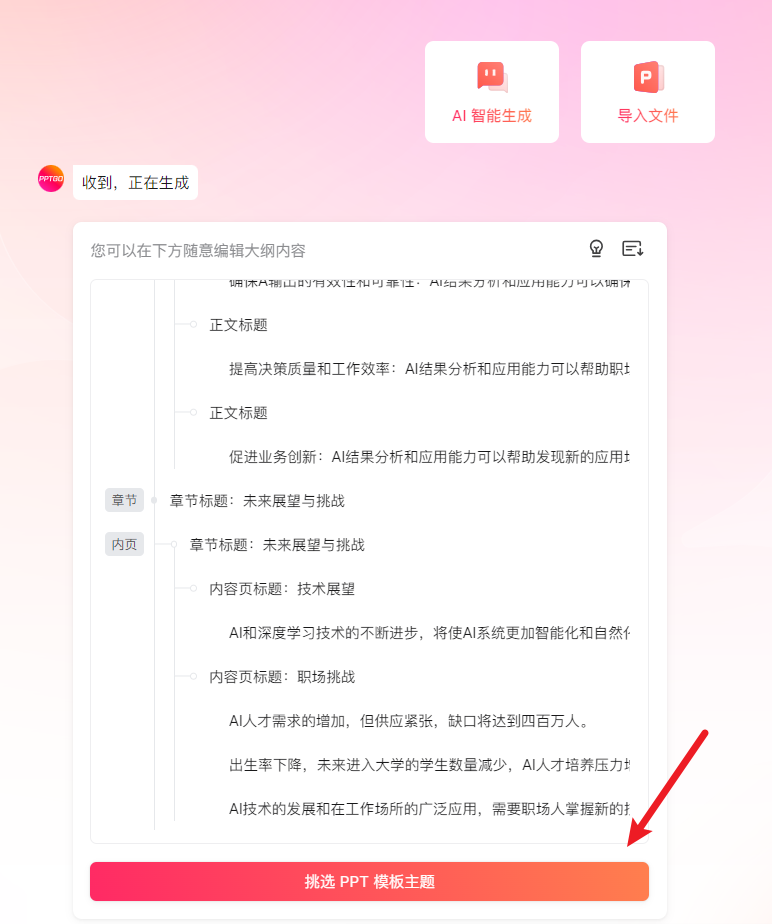
步骤 2:从 PPT 模板库选择喜欢的模板
博思 AIPPT 内置海量精美的 PPT 模板,我们可以从模板场景、设计风格、主题颜色 3 个维度来组合筛选模板——
模板场景:总结汇报、教育培训、企业宣传、商业计划书、营销推广、毕业答辩、晚会表彰
设计风格:扁平简约、商务科技、创意时尚、文艺清新、中国风、卡通手绘
主题颜色:10+种色系,随心选择
点击右侧的模板封面时,左侧会展示 PPT 模板的内页,方便我们了解当前模板的详情,不满意的话可以再次更换 PPT 模板,直至满意时,点击右上角的下一步,进入 AI 生成 PPT 的界面,稍等一小会,一份高颜值的 PPT 就会自动呈现在我们面前。
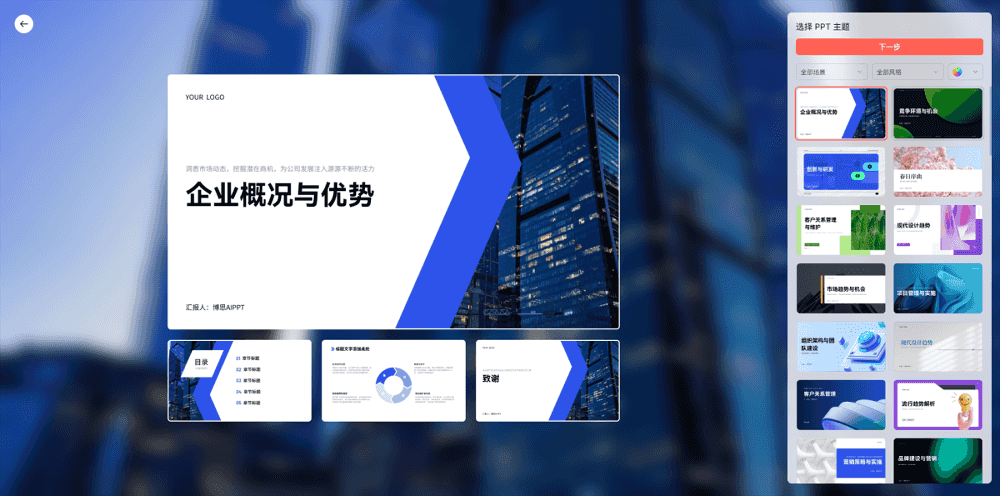
步骤 3:下载导出 PPT
对于转换得到的 PPT 文件,默认存放在云端,当然博思 AIPPT 也提供了下载导出为 PPT 的选项,点击右上角的下载按钮,选择 PPT 格式,就能将生成的 PPT 文件下载到本地。
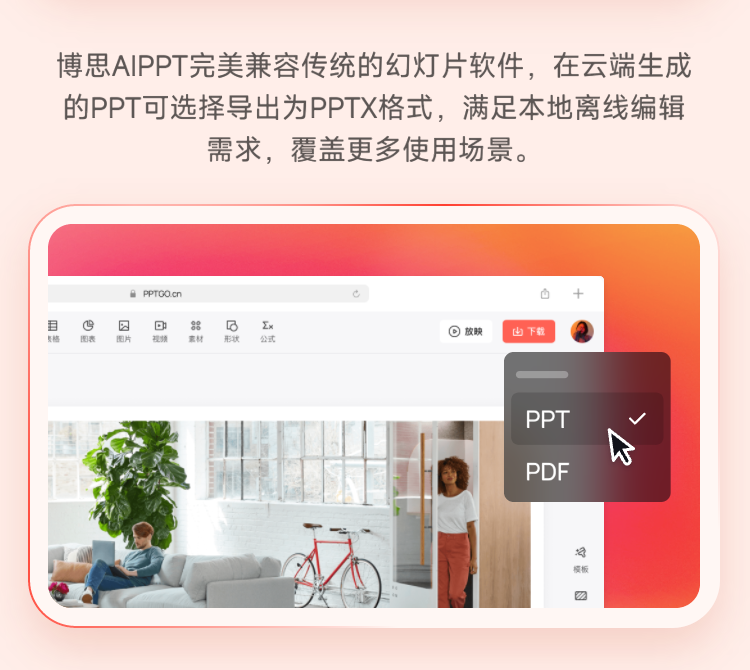
pdf 转 ppt 在线转换免费 - Gamma
Gamma 是一款利用自然语言处理技术的 AI 演示软件,它让用户能够轻松创建高颜值的 PPT 演示文稿。你只需开始撰写内容,然后通过内置的 AI 聊天机器人来调整文稿的外观设计。
另一方面,Gamma 也内置了和博思 AIPPT 一样的功能,支持在线导入 PDF 一键转换为 PPT 文件,免去繁琐的操作步骤,格式转换一步到位。
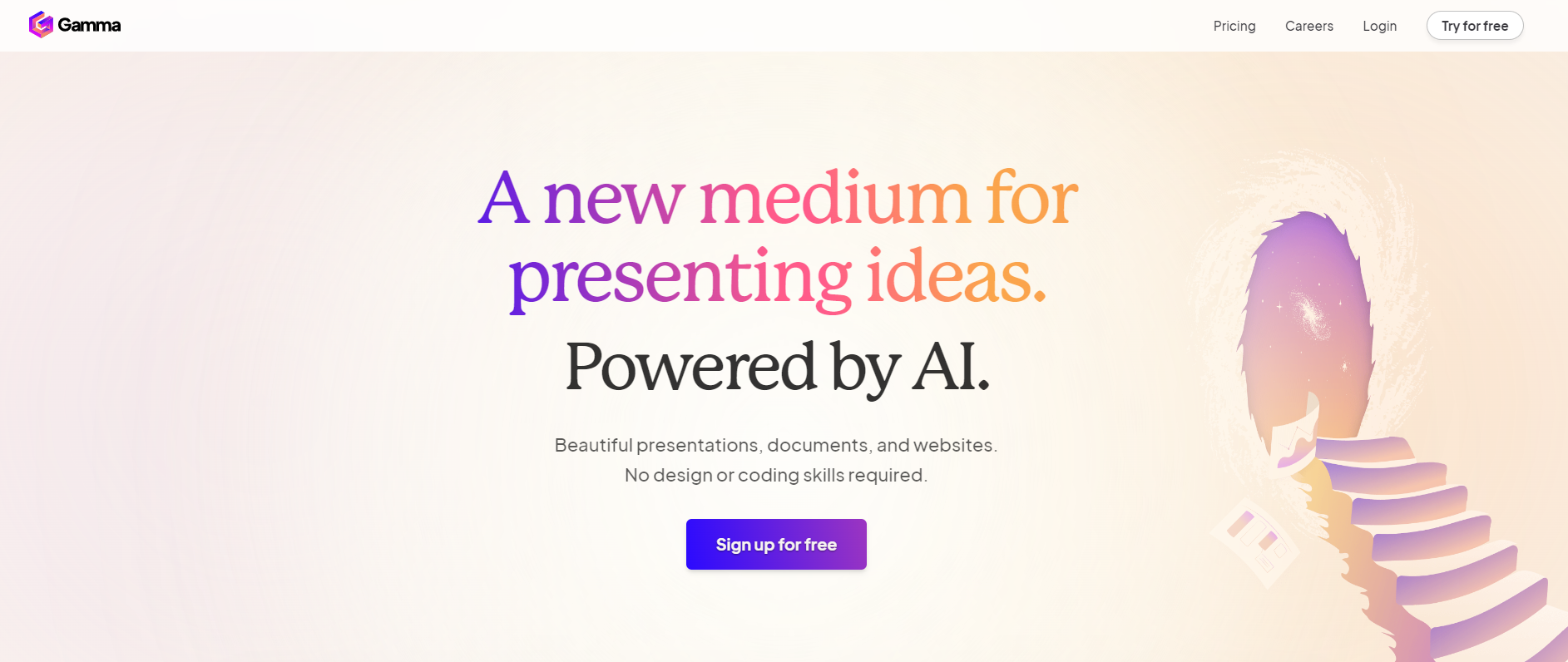
使用 Gamma 将 PDF 转换为 PPT 的步骤如下:
浏览器打开 Gamma 首页,点击左上角的导入 > AI 导入,打开使用 AI 导入的界面。
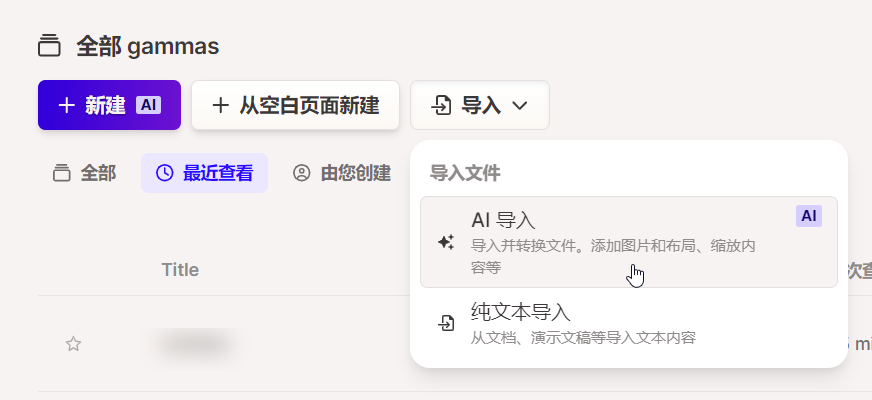
下图提供了 3 个选项,点击第一个选项,将本地的 PDF 文档上传到 Gamma 云端。
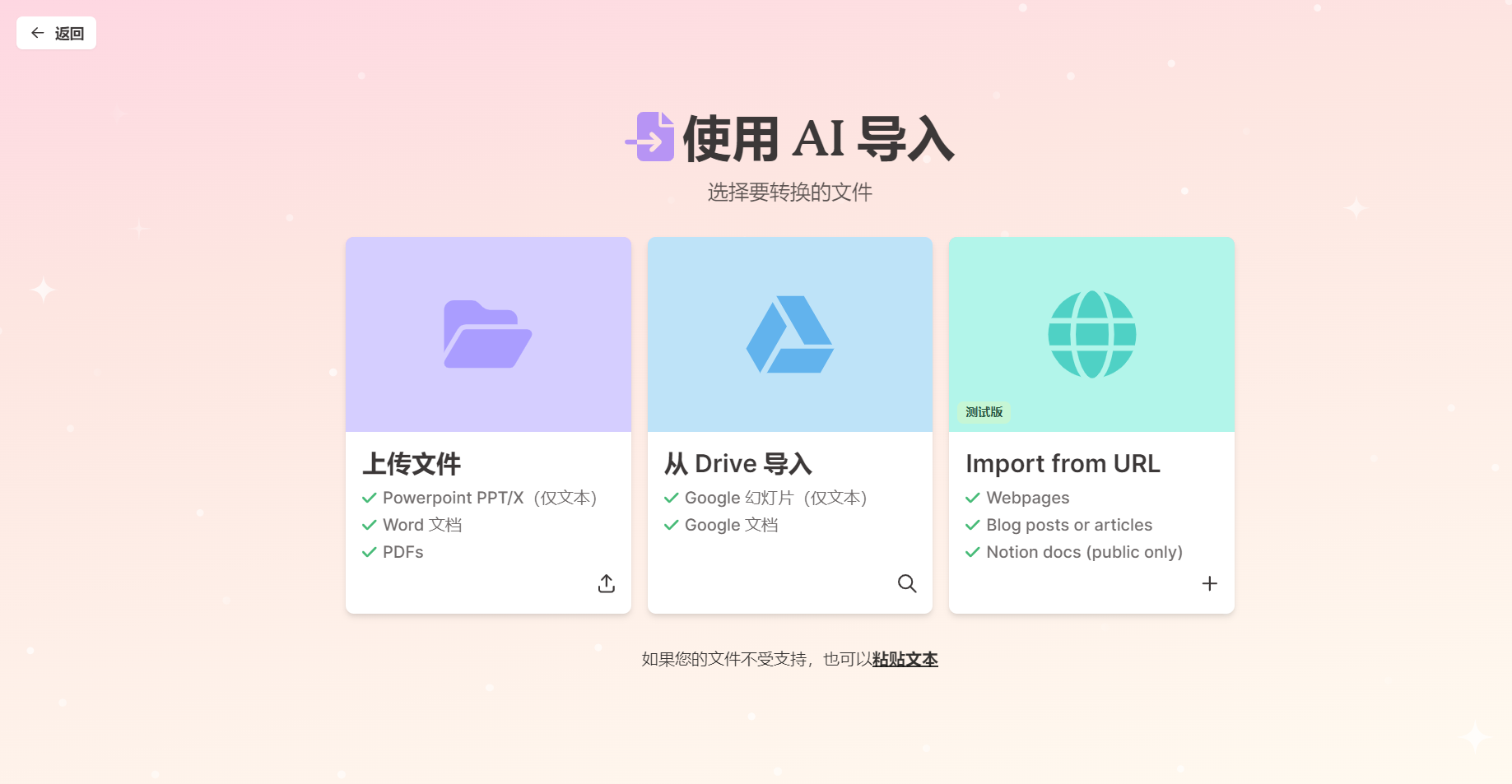
在生成 PPT 之前,Gamma 提供了多个参数,用于调整最终生成的 PPT,具体包括——
文本内容:生成、压缩、保留
每张幻灯片最大文本量:简洁、中等、详细
输出语言:简体中文或是其他
图片:Web 图片搜索、AI 图片(即 AI 绘画,可自定义图片风格和图片模型)
格式:演示文稿(PPT)、网站、文档
生成的幻灯片页数:免费版单次最多生成 10 页幻灯片,升级到 Pro,单次最多可生成 30 张卡片
选定参数之后,点击底部的继续按钮,Gamma 就会基于我们导入的 PDF 文档内容自动生成 PPT。
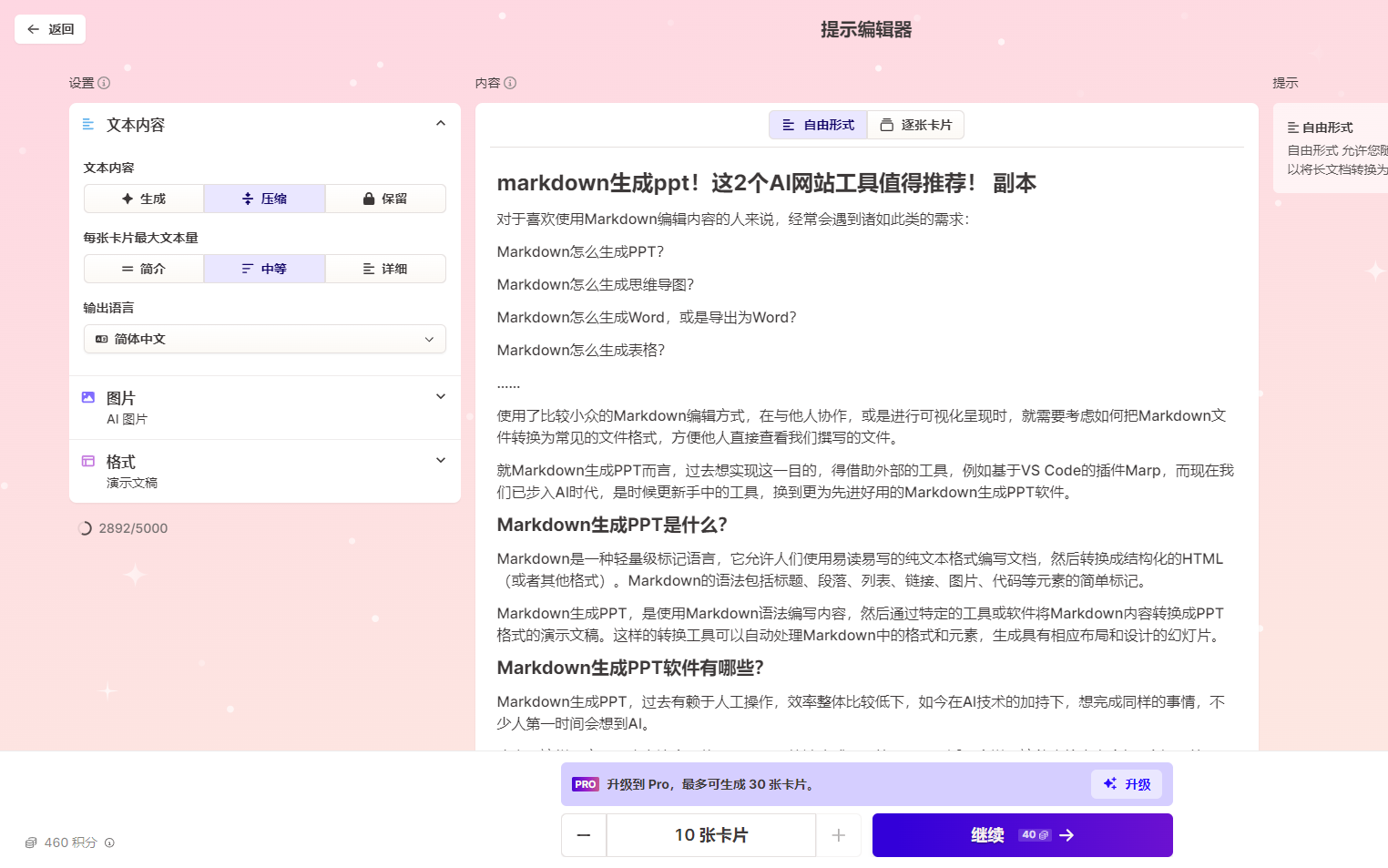
值得一提的是,Gamma 单次最多生成 10 页 PPT,如果你上传的 PDF 文件页面较多,那 Gamma 可能无法满足你的需求,这种情况下更推荐使用前面介绍的博思 AIPPT,相比之下,博思 AIPPT 不限制生成的 PPT 页面数量,能够兼容更多的使用场景!
码字不易,如果对你有帮助的话,请别忘了赏个【三连】或是【关注】我哦,关注不迷路,那我们下次再见咯!
版权声明: 本文为 InfoQ 作者【彭宏豪95】的原创文章。
原文链接:【http://xie.infoq.cn/article/7898c06bdd95cb4063a0a2306】。文章转载请联系作者。








评论